НА ЭТОЙ СТРАНИЦЕ ОПИСАНА ПРОГРАММА eMULE (ПРОГРАММА ДЛЯ ОБМЕНА ФАЙЛАМИ МЕЖДУ ЖЕСТКИМИ ДИСКАМИ ПОЛЬЗОВАТЕЛЕЙ), ПРИНЦИП ЕЕ ДЕЙСТВИЯ ОЧЕНЬ ПОХОЖ НА ПРОГРАММЫ ОБМЕНА ТОРРЕНТАМИ, ОДНАКО ЭТО НЕ ТОРРЕНТ-КЛИЕНТ, А ОБМЕН ФАЙЛАМИ ПРОИСХОДИТ МЕЖДУ ВСЕМИ ПОЛЬЗОВАТЕЛЯМИ ДАННОЙ ПРОГРАММЫ НАПРЯМУЮ, КРОМЕ ТОГО В НЕЙ ЕСТЬ ДРУГИЕ ОЧЕНЬ НУЖНЫЕ ФУНКЦИИ И ДАЖЕ ВСТРОЕНА СОБСТВЕННАЯ ТЕЛЕФОНИЯ НАПОДОБИЕ ICQ ИЛИ SKYPE.
ДАЛЕЕ МЫ ПОДРОБНО РАССКАЖЕМ О НАСТРОЙКАХ ДАННОЙ ПРОГРАММЫ, НУ А СНАЧАЛА НЕМНОГО О САМОЙ ПРОГРАММЕ eMULE
eMule - наиболее популярная и самая надежная бесплатная программа для обмена файлами в сети eDonkey. Была разработана как замена собственническому клиенту eDonkey2000.
eMule базируется на популярной сети eDonkey, но предоставляет больше возможностей, чем оригинальный клиент. Благодаря этому eMule стал настолько популярным, что практически полностью вытеснил все остальные клиенты для сети ED2K.
Основные характеристики eMule:
- Клиент использует несколько сетей, чтобы создать одну надежную сеть (ED2K, Source Exchange, Kad).
- Система очереди и кредитов помогают добиться того, чтобы каждый человек получил нужные файлы быстрее, если он будет отдавать тот же файл другим пользователям eMule.
- eMule - совершенно бесплатная программа и при этом не содержит никаких шпионских или рекламных дополнений.
- Каждый файл проверяется на ошибки по мере скачивания, чтобы убедиться, что он скачан правильно.
- Автоматические настройки и диспетчер источников делают возможным одновременное скачивание нескольких файлов без необходимости следить за работой программы.
- Функция предпросмотра позволяет просмотреть недокачанные фильмы и заглянуть в архивы еще до того, как они скачаны до конца. Для предпросмотра видео, рекомендуется программа Video Lan Client (VLC).
- В eMule есть веб-сервисы и веб-сервер, позволяющий управлять клиентом в Интернете или с мобильного телефона.
- Есть возможность отправлять сообщения другим клиентам, и добавлять их в список друзей. Вы всегда будете видеть, когда ваши друзья бывают в сети.
- В eMule интегрирован IRC-клиент. Вы можете общаться с другими людьми по всей планете.
Изменения в последней версии:
- Начиная с этой версии, для проверки файлов на повреждения eMule использует сразу два алгоритма хэширования. Теперь для пущей надежности объединяются хэши ed2k и AICH для идентификации и проверки, как загруженных частей, так и целых файлов.
- Произведен ряд улучшений интерфейса. В том числе реализована поддержка особенностей интерфейса Windows 7 для упрощения доступа к ключевым функциям программы.
- Оптимизирована работа программы по протоколу Kad в небольших локальных сетях.
- Произведены прочие мелкие изменения и исправлена масса разнообразных ошибок.
Настройка eMule
После загрузки и инсталляции программы необходимо правильно настроить ее. Для этого запускаем eMule и нажимаем на иконку «Настройки»:
Новое окно, состоит из двух неравных частей. Слева находится колонка с заглавиями групп настроек (Основные, Дисплей, Соединение, Прокси...), а в правой части — настройки по каждой из этих групп в отдельности.
Окно настроек eMule
При нажатии на одно из заглавий в левой части окна, вы можете открыть соответствующую группу настроек в правой части.
Детальнее о каждой группе настроек можно прочитать в соответствующем разделе:
Настройка eMule. Основные.
Настройка eMule. Дисплей.
Настройка eMule. Соединение.
Настройка eMule. Прокси.
Настройка eMule. Сервер.
Настройка eMule. Папки.
Настройка eMule. Файлы.
Настройка eMule. Уведомления.
Настройка eMule. Статистика.
Настройка eMule. IRC.
Настройка eMule. Сообщения и комментарии.
Настройка eMule. Безопасность.
Настройка eMule. Планировщик.
Настройка eMule. Web сервер.
Настройка eMule. Другие настройки.
Настройка eMule. Основные.
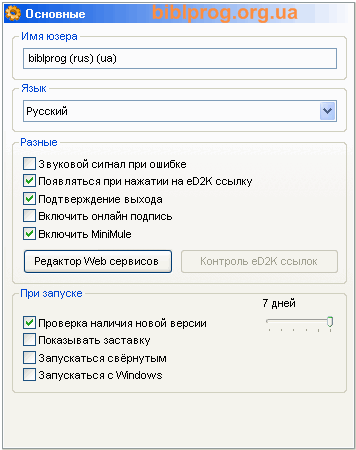
Имя Юзера
Введите ваше настоящее или вымышленное имя. В скобках можно добавить слова - (rus) и (ua). Это нужно для того, чтобы вас пускали на российские и украинские сервера. В последнее время важность этих пометок упала практически до нуля (хотя так можно идентифицировать национальность и язык общения пользователя).
Язык
Установите желаемый язык интерфейса.
Разные
Звуковой сигнал при ошибке
Если скачиваемый файл поврежден, или произошла ошибка будет звучать звуковой сигнал.
Появляться при нажатии на eD2k ссылку
eMule, как и другие программы работающие в сети eD2K, использует специальные eD2k-ссылки. Они полезны при добавлении закачек и серверов. Опция "Появляться при нажатии на eD2k ссылку" позволяет быстрый запуск eMule при нажатии на соответствующую ссылку в окне интернет-браузера.
Подтверждение выхода
Когда вы захотите закрыть eMule, появится окно с вопросом - "Вы в действительности хотите выйти из eMule." Иногда бывает полезным :-)
Включить онлайн подпись
При включении этой опции в директории eMule создается файл onlinesig.dat имеющий следующий формат:
[Статус онлайн]|[Текущий сервер]|[IP:порт]
[Скорость приема данных]|[Скорость отдачи данных]|[Количество человек стоящих к Вам в очереди]
Эти данные можно использовать для создания своей онлайн-подписи (для вставки на форумах, например). Дополнительную информацию о работе с онлайн-подписью можно получить тут.
В будущем возможности этой функции может будут расширены.
Включить MiniMule
MiniMule - маленькое окно содержащее минимальные сведения о работе eMule: статус соединения, скорость загрузки и отдачи, количество полностью закаченных файлов и размер свободного пространства на диске. Используется для просмотра информации в случаях когда eMule минимизирован в системный трей (около часов). Для вызова MiniMule достаточно раз кликнуть по иконке eMule.
Кнопка "Редактор Web сервисов"
Быстрый доступ к файлу webservices.dat, содержащий Web-адреса вспомогательных служб eMule (например поиск). При нажатии на кнопку открывается для редактирования вышеуказанный файл. Изменять данные рекомендуется только в крайнем случае.
Кнопка "Контроль eD2k ссылок"
Нажмите эту кнопку для ассоциации eMule с ссылками для сети eDonkey2000. Это поможет вам быстрее добавлять ссылки для закачки файлов и обслуживающие сервера прямо в eMule. Если эта кнопка не доступна для нажатия - eMule уже является программой по умолчанию для перехвата eD2k-ссылок.
При запуске
В эту подгруппу входят настройки, которые устанавливают порядок запуска программы:
Проверка наличия новой версии
eMule время от времени проверяет не появилась ли более новая версия программы. Если новая версия будет найдена eMule известит Вас об этом. Поставьте галочку и установите ползунок на желаемую отметку. Так-как новые версии eMule появляются не часто лучше всего выставить 7 дней.
Показывать заставку
При запуске программы будет появляться заставка со сведениями о программе. Ненужная функция - лучше выключить.
Запускаться свернутым
eMule будет запускаться в свернутом виде, тоесть окно программы открываться не будет. Появится лишь иконка в трее (правый нижний угол экрана).
Запускаться с Windows
Программа будет запускаться одновременно с запуском операционной системы.
Настройка eMule. Дисплей.
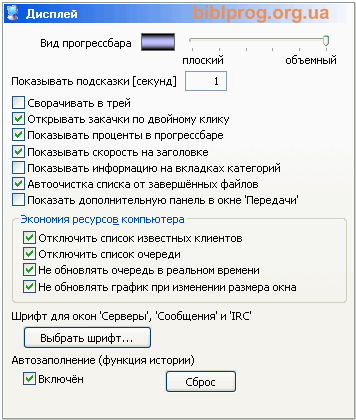
В этой группе опций можно установить настройки интерфейса eMule.
Вид прогрессбара
Изберите между плоским или выпуклым видом показателя загрузок, отображаемого в разделе "Приём".
Показывать подсказки [секунд]
Устанавливает время задержки появления окошка с информацией о загрузке при наведении на нее мышки. Поставьте "1" или другую цифру, если хотите, чтобы окно появлялось немного позже.
Сворачивать в трей
При нажатии на кнопку минимизации окна программы, в трее появится иконка. Полезная опция - если вы имеете много открытых программ, панель заданий внизу экрана быстро переполняется и быстро найти там что-то становится проблемой. Опция "Сворачивать в трей" освобождает площадь, которая оккупирует eMule, для других программ с которыми вы работаете активнее.
При этом изображение иконки eMule информирует пользователя о состоянии соединения с сервером и скорость загрузки файлов:
- Если голова мула на иконке имеет серый цвет - eMule не подключен к серверу.
- Коричневый цвет с черной повязкой на глазах - вы имеете Low Id. Low Id информирует о том, что имеется проблема в соединении с другими участниками обмена. Детальнее о этом - в настройках "Соединение".
- Голова мула коричневого цвета без повязки – в eMule все в порядке :)
При загрузке файлов возле иконки eMule можно видеть черную вертикальную линию, которая иногда изменяет свой размер. Это показатель скорости приема: чем большая скорость загрузки - тем больший размер линии.
Показывать проценты в прогрессбаре
При включении этой функции будет отображаться процент завершения загрузки в указателе состояния загрузки, которая содержится в колонке "Прогресс". Полезная функция.
Показывать скорость на заголовке
Будет отображаться скорость отдачи и приема в заглавии окна eMule.
Показывать информацию на вкладках категорий
Будет показано количество файлов, загружаемых в настоящее время (x) и общее количество файлов поставленных на загрузку (y) в выбранной категории. Это число в формате x/y можно видеть в верхнем правом углу окна "Передачи" программы eMule.
Автоочистка списка от завершенных файлов
При завершении загрузки информация о ней будет изъята из окна "Передачи" программы eMule. В дальнейшем эту информацию можно будет найти в окне "Файлы".
Показать дополнительную панель в окне "Передачи"
Будет открыта дополнительная панель команд в окне "Передачи" для управления видом этого окна.
Значение иконок в порядке их расположения:
- Разделить окно "Передачи" на две части. В верхней части будут показаны все файлы поставленные на загрузку, а внизу в зависимости от переключателя его вида и вашего желания - или список файлов, которые загружаются в настоящее время, или перечень клиентов, которые качают из вашего компьютера, или же перечень клиентов к которым вы стоите в очереди на загрузку файла, выделенного в верхней части окна.
- Показать все активные и не активные файлы поставленные на загрузку.
- Показать всех клиентов, которые качают с вашего компьютера.
- Показать все активные загрузки, то есть загрузки происходящие в данное время.
- Показать клиенты, стоящие в очереди на загрузку файлов с вашего компьютера.
- Показать известных клиентов - клиентов, имеющих высокий приоритет на первоочередное скачивание.
Экономия ресурсов компьютера
Группа опций для включения экономного использования системных ресурсов компьютера. Может быть полезной для компьютеров с малым объемом оперативной памяти, или невысокой скоростью процессора.
Отключить список известных клиентов
Отключает отображение окна известных клиентов - всех клиентов eMule, найденных как источники или стоящих к вам в очереди. Экономит использование оперативной памяти.
Отключить список очереди
eMule не будет показывать очередь. Экономит использование оперативной памяти.
Не обновлять очередь в реальном времени
eMule будет обновлять очередь, но не часто. Немножко экономит ресурсы процессора.
Не обновлять график при изменении размера окна
При изменения размеров окна программы, графики загрузки и отдачи в разделе "Статистика" должны также изменить размеры. При этом на старых или маломощных компьютерах возможно легкое подвисание eMule. Чтобы предотвратить это поставьте галочку возле этого пункта. Графики перерисовываться не будут а стартуют заново.
Выбрать шрифт...
Эта кнопка дает возможность выбора шрифта (а также его размер и цвет) для окон "Серверы", "Сообщения" и "IRC". Если вам это нужно :)
Автозаполнение (функция истории)
eMule хранит информацию о всем что вносилось в поля заполнение данных (поиск, адреса серверов ...) и предлагает ее для введения, если "видит" что-то похожее на то что вносилось раньше.
Сброс
Кнопка стирающая историю "Автозаполнения".
Настройка eMule. Соединение.
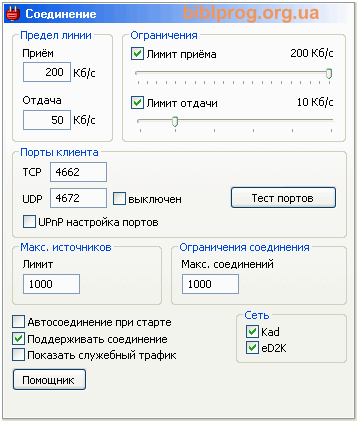
В этой группе выставляем опции, регулирующие соединение программы eMule с сетью Интернет и сервером. К настройке этих опций следует подойти с максимальным вниманием, так как они в первую очередь определяют то, как и с какой скоростью, будет качать ваш ослик.
Предел линии
Здесь следует выставить реальные параметры скорости загрузки и отдачи файлов для вашего соединения.
Получить эти данные можно на сайте вашего провайдера, или проведя тест - например здесь. Для получения скорости загрузки файлов зайдите на этот сайт и нажмите кнопку "Download Test", размещенную на верхней панели навигации. В новом окне нажмите на надпись "SmarTest". Подождите окончание теста (страница дважды перезагрузится). Результат будет видно под надписью "Download Speed Test Results". Чтобы узнать скорость отдачи нажмите кнопку "Upload Test" на панели навигации, и в новом окне опять на "SmarTest". Этот тест занимает больше времени, потому придется немножко подождать. Для получения корректных результатов теста лучше выключить перед этим ваш файервол.
Скорость передачи измеряется в килобитах за секунду (kb/s), или килобайтах за секунду (kB/s). Провайдеры, как правило указывают скорость в килобитах, а eMule нуждается в данных указаных в килобайтах.
Для того, чтобы перевести килобиты в килобайты нужно просто разделить количество килобит на 8. Например - скорость загрузки составляет 156 kb/s. В килобайтах это будет: 156 / 8 = 19,5 kB/s. Так же вычисляется и скорость отгрузки.
Полученные данные следует ввести в поля "Приём" и "Отдача" подгруппы "Предел линии":
Приём
Введите максимальное значение скорости входного трафика.
Отдача
Лучше указать значение, равное 75% от максимальной скорости отдачи. Так мул не будет мешать загрузке файлов и передаче служебных команд программы. Устанавливать меньше 75% также не рекомендуется, ведь как известно, eMule работает по принципу - "чем больше ты отдаешь, тем более получаешь". Низкая скорость отгрузки приведет к низкой скоростью загрузки и долгому ожиданию в очереди на загрузку.
Ограничения
В этой подгруппе удобно регулировать скорости загрузки и отдачи файлов, указанные выше.
Лимит приёма
Оставьте максимальным. Вам все равно никогда не достичь максимума. Лучше совсем снять галочку с этой опции.
Лимит отдачи
Если в подгруппе "Предел линии" опция "Отдача" установлена на уровне 75% от реальной скорости исходного траффика (см. выше), то оставьте максимальным. Это целесообразно тогда, когда вы не планируете делать еще что-то в сети (пересматривать сайты, загружать файлы по http или ftp, и тому подобное...). Если же вам будет нужно уменьшить нагрузку на траффик, всегда можно уменьшить лимит. Для этого щелкните правой кнопкой мышки по иконке мула в трее и переместите показатель "Отдача" левее, установив нужное значение. Конечно, уменьшить лимит отгрузки можно и привычным способом - в меню "Настойки".
Порты клиента
В следующих опциях устанавливаются порты TCP и UDP.
TCP (Transmission Control Protocol)
Мул использует эту службу для загрузки данных от других клиентов ed2k-сети. По умолчанию здесь выставлен порт 4662.
UDP (Users Datagram Protocol)
Порт UDP является портом связи для сети Kademlia (Kad), и используется при обмене источниками между eMule-совместимыми клиентами. Использование UDP между клиентами уменьшает общее использование ресурсов, а также использование ресурсов серверов. По умолчанию здесь стоит порт 4672. Если этот порт будет закрыт, сеть Kad получит статус "Файрвол" что соответствует "Low ID" в серверном соединении. Если нет возможности использовать этот порт его лучше отключить поставив галочку около надписи "выключен".
Важно, чтобы оба порта были доступны извне, то есть не заблокированы файерволом или роутером. В ином случае вы получите Low ID. Некоторые провайдеры преднамеренно блокируют или вводят ограничение на использование портов, которые выставлены в муле по умолчанию.
Тест портов
Нажав на эту кнопку можно проверить открытость портов eMule. Если в окне браузера (который должен запуститься после нажатия на кнопку) среди прочего, имеется большой красный крест и надпись "TCP test failed!" – порт заблокирован.
Если порты заблокированы можно попробовать открыть их:
UPnP настройка портов
Если вы имеете Windows XP без Service Pack или Windows XP Service Pack 1 и встроенный файервол Windows включен поставьте здесь отметку. При этом, для защиты компьютера от несанкционированного доступа, лучше включить опцию "Открыть/Закрыть порты файервола WinXP при вкл./выкл. eMule", расположенную в группе опций "Другие настройки".
Владельцам Windows XP Service Pack 2 для разблокирования мула, следует войти в настройки брандмауэра (файервола) (Пуск - Панель управления - Сетевые подключения - Удаленный доступ (изберите соединение, которое используется для выхода в Интернет) – Свойства – Дополнительно – Параметры – Исключения – Добавить программу). В открытом окне изберите eMule и нажмите "OK".
Также можно просто открыть нужные порты. Для этого в окне "Брандмауэр Windows" вместо кнопки "Добавить программу" нажмите "Добавить порт". В новом окне введите название порта, например "EMule TCP", и номер порта. Не забудьте поставить отметку напротив надписи "Порт TCP". Потом повторите подобные манипуляции для порта UDP.
Если вы используете файервол другого производителя (не встроенный), в нем также следует открыть нужные порты, или внести eMule в список программ которым разрешено работать как сервер.
Проведите тест портов опять. Если все в порядке можете пропустить следующие строки (до пункта "Макс. источников").
Если же тест показывает, что порты все равно заблокированы попробуйте изменить TCP на одно из значений: 80, 1025, 1234. При этом не забудьте изменить значение портов в правилах файерволов. Когда и это не помогает, возможно следует подправить настройки роутера. Также возможно что ваш провайдер соединяет вас с сетью с помощью другого (отличного от вашего) IP-адреса. Вы можете связаться с ним для решения этой проблемы, но надежды на позитивное решение этого вопроса мало :(
И на последок - если вы имеете Low ID, и описанные выше операции не помогают- не отчаивайтесь. Low ID - неприятная вещь, но не смертельная. В этом случае просто не происходит соединение с клиентами сети, получившими такой же статус, но все еще можно соединяться с HighID-пользователями. Конечно же скорость загрузки при этом меньшее (так как меньше количество доступных источников), но разве мы куда-то торопимся :)
Макс. источников
Определяет количество разрешенных одновременных соединений для закачивания того или иного файла. Чем больше тем лучше! Но не слишком много :) Ведь оперативная память не резиновая. Поставьте что-то в пределах 600-750. Как правило, этого достаточно.
Ограничения соединения
Максимальное количество соединений, которое может установить мул (в начале передачи файла, при поиске, при запросе в очередь на получение файла, при обмене файлами между двумя клиентами). Оптимальное количество для вашего компьютера изберите исходя из операционной системы и размера оперативной памяти. Для более старых версий Windows (Win. 98/ME) оптимальным будет число 100-150. Если поставить большее значение, система может не выдержать нагрузки. Если же у вас установлена Windows XP и вы имеете неограниченные запасы RAM :), можно установить до 1000 но лучше оставить эту опцию так как есть.
Автосоединение при старте
При включении этой опции eMule будет соединяться с сервером и Kad-сетью сразу после запуска программы.
Поддерживать соединение
Программа будет пробовать автоматически востановить связь при ее потере. Включите эту опцию.
Показать служебный трафик
При включении, рядом с показаниями скорости загрузки/отгрузки, в скобках будет показан траффик, который тратится на обслуживание работы в сети: поиск, обмен между источниками, поддержку соединения между клиентами, и тому подобное... Скорость загрузки/отгрузки можно посмотреть на нижней информационной панели eMule...

...или просто наведя мышку на икону мула в трее.
Если для вас это важно - включайте.
Сеть
eMule использует две сети: серверную - основанную на системе eD2k, и независимую от серверов, известную как Kademlia (Kad). Здесь можно выбрать с которыми из этих сетей мул будет соединяться по умолчанию (неактивную сеть всегда можно включить из главного окна программы). Лучше отметить обе сети - скорость обмена будет выше.
Помощник
Кнопка вызова окна настройки подключения к Интернету. Обычно эти опции настраиваются при первом запуске eMule, но если что-то изменилось - всегда можно поправить здесь.
Настройка eMule. Прокси.
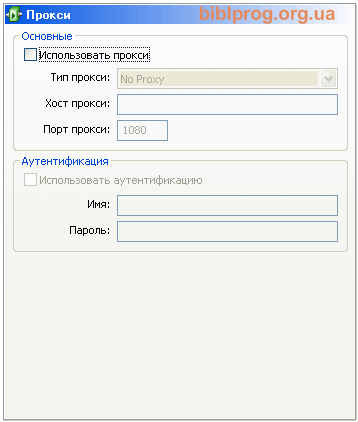
Прокси-сервер - служба в сети, позволяющая клиентам выполнять косвенные запросы к другим сетевым службам. В большинстве случаев, при использовании прокси, статус HighID становиться практически недостижимым.
Прокси-серверы используются для 4 различных целей:
1. Файервол - прокси-сервер настраивается для связи только с определенными портами, протоколами и адресами.
2. Роутер - наиболее часто используется, для того чтобы обеспечить параллельный доступ к Интернету для многих компьютеров в LAN.
3. Кэширование данных - прокси кэширующие данные, имеют большие базы данных наиболее посещаемых сервисов и адресов. Это ускоряет доступ пользователей к этому контексту.
4. Анонимность - некоторые прокси не пропускают никакой специфической информации о пользователе (например IP). Большинство открытых анонимных прокси не настроены для работы с eMule. Они медленны, нестабильны и скорее всего будут пресекать любые попытки соединения eMule.
Внимание: вводить информацию в этом окне рекомендуется только если вы действительно уверены в том что используете прокси, и вводимые данные верны. Прокси редко используются на домашнем компьютере и не имеют никакого преимущества для пользователей вне LAN. Аппаратные роутеры и модемы не имеют никакого прокси!
Основные
Использовать прокси
Поставьте галочку, если вы используете прокси.
Тип прокси
Выберите тип прокси-сервера (SOCKS 4 / 4a, SOCKS 5, HTTP). Существуют различные типы прокси. Для того чтобы eMule мог соединятся через прокси его тип должен быть указан обязательно.
Хост прокси
Укажите IP-адрес или имя прокси-сервера.
Порт прокси
Вставьте порт прокси-сервера. В большинстве случаев используется порт 1080.
Аутентификация
Использовать аутентификацию
Поставьте отметку, если ваш прокси-сервер требует ввода имени и пароля при подсоединении.
Имя
Введите ваш логин для доступа к прокси.
Пароль
Введите пароль, если он нужен.
Настройка eMule. Сервер.
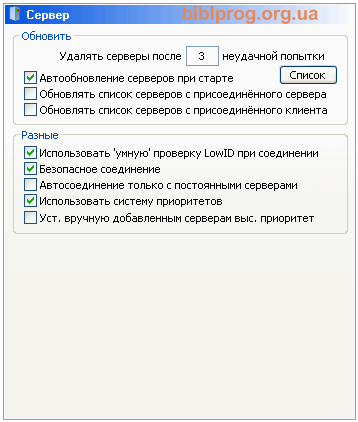
В этом разделе настроек рассматриваются опции, которые определяют соединение и работу eMule с сервером.
Обновить
Удалять серверы после [n] неудачной попытки
Неудачной попыткой считается подключение к серверу, что не состоялось. Если эта опция включена и eMule не смог подсоединиться к определенному серверу n раз этот сервер будет исключен из списка. Ставим здесь цифру 3 - это убережет нас от удаления временно недоступных серверов.
Автообновление серверов при старте
При запуске программа будет проверять список серверов, которые предоставляют услуги в сети eDonkey. Список серверов размещен по адресу прописанному в файле addresses (C:Program FileseMuleconfig). Если при подсоединении будут найдены новые серверы, они будут прибавлены к локальному списку.
Список
Кнопка для быстрого доступа к файлу addresses. По умолчанию в файле addresses нет ни одного адреса. Следует вписать туда одну (или несколько) из следующих строк:
http://upd.emule-security.net/server.met.gz
http://ocbmaurice.dyndns.org/pl/slis...erver-best.met
http://peerates.net/peerates/certifiedservers.met
http://www.gruk.org/server.met
...и сохранить изменения (в меню блокнота).
Обновлять список серверов с присоединенного сервера
При соединении с сервером от него будет приходить список существующих серверов. Сервера которых нет в списке вашего eMule будут туда добавлены.
Обновлять список серверов с присоединенного клиента
При соединении с другим клиентом будет сравниваться и обновляться их и ваш (локальный) список серверов.
Разные
Использовать умную проверку LowID при соединении
Нужна функция, для пользователей имеющих HighID. При получении LowID, программа до трех раз будет считать, что состоялась ошибка и автоматически отсоединяться от "неправильного" сервера. Если же и после этого не будет получено HighID, вам будет предоставлен статус LowID вплоть до того времени пока какой-то из серверов не предоставит вам опять статуса HighID. Для пользователей из "пожизненным" статусом LowID эту опцию следует выключить.
Безопасное соединение
При стандартных настройках eMule посылает запрос на соединение к двум серверам одновременно. При включении этой опции eMule будет пробовать соединиться только с одним. Лучше так и сделать.
Автосоединение только с постоянными серверами
Если включить эту опцию eMule будет пытаться соединиться лишь с серверами, занесенными в файл staticservers.dat, размещенный в директории C:Program FileseMuleconfig. Удобная функция, если этот перечень содержит хотя бы несколько адресов. В другом случае включать ее не нужно.
Для того, чтобы добавить сервер к постоянному списку, воспользуйтесь списком серверов вкладки "Серверы":

Зайдите в эту вкладку, кликните правой кнопкой мышки по названию нужного сервера и выберите из контекстного меню "Добавить в постоянный список":
Внимание - если вы не вносили серверы в постоянный список - он пуст. В этом случае, при включенной опции автосоединения с постоянными серверами, мул не сможет соединиться ни с одним.
Использовать систему приоритетов
При соединении с серверами будет учитываться предоставленный им приоритет.
Приоритет также можно также установить во вкладке "Серверы" главной панели инструментов Мула:
Для каждого сервера можно выставить одно из трех значений приоритета – "Низкий", "Нормальный" и "Высокий". Просто нажмите правой кнопкой мышки на нужный сервер и избрав пункт "Приоритет" установите нужное значение.
Полезная функция. Включаем.
Уст. вручную добавленным серверам выс. приоритет
Предоставляется наивысший приоритет всем серверам, которые были добавлены не через список, а в разделе "Новый сервер" окна "Серверы":
Настройка eMule. Папки.
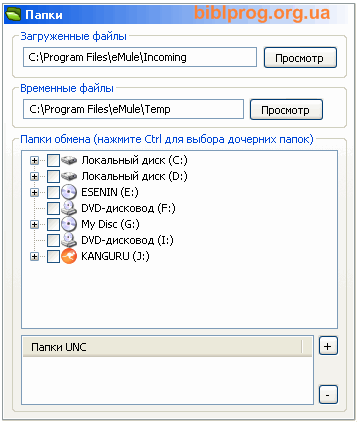
Загруженные файлы
Указан путь к папке, куда будут перемещены файлы после их загрузки. Если eMule был перемещен в другое (отличное от стандартного) место, путь необходимо изменить. Для этого нажмите кнопку "Просмотр" и выберите другую папку, или при необходимости создайте новую. Содержание этой папки автоматически становится доступным другим клиентам сети eDonkey.
Временные файлы
Указан путь к папке где находятся части файлов, находящиеся в процессе скачивания. Как и в предыдущей опции есть возможность изменения пути к папке.
Изменения в указанных выше полях вступают в силу только после перезапуска eMule.
Папки обмена
Здесь можно отметить директории на жестком диске вашего компьютера с которых могут "качать" (как и из папки "Загруженные файлы") другие участники сети eDonkey. Если удерживать при этом кнопку Ctrl, будут активированы все папки в избранной директории.
Папки UNC
Функция, позволяющая сделать доступными для других клиентов файлы размещенные на другом компьютере, например в локальной сети. Пути добавляют в формате namediskfile, де name – имя компьютера, disk – имя диска, file – название файла. Например, для того, чтобы добавить файлы размещенные в папке file на диске С компьютера computer2 следует для начала нажать кнопку "+", справа окошки "Папки UNC" и внести следующие данные:
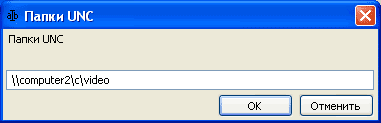
После этого жмите кнопку "OK". Новый путь установлен. Для удаления записи выделите его и нажмите кнопку "-".
Некоторые замечания о папках обмена.
Каждый раз когда клиент eMule соединяется с сервером он отправляет ему список всех "расшаренных" файлов. Сервер записывает этот список и использует его в выдачах поисковых запросов. При этом возрастает нагрузка на процессор сервера, что приводит к тому что сервер может обработать меньше запросов пользователей. Поэтому при выборе папок обмена постарайтесь придерживаться следующих правил:
- Не добавляйте еще раз папки загруженных и временных файлов eMule (указаны выше).
- При распространении альбомов или других материалов с большим количеством маленьких файлов упаковывайте их в один архив.
- Не указывайте в общих папках директории типа Program Files, Temp, или Windows, тем более весь диск.
Ну и конечно не забывайте о безопасности. Не стоит выкладывать для всеобщего доступа папки с личными и секретными материалами :)
Настройка eMule. Файлы.

Инициализация
Добавлять файлы в закачку в режиме "Пауза"
Файлы добавленные для загрузки будут ожидать вашего разрешения на начало скачивания. Рекомендуется тем, у кого на загрузку уже поставлено 20 или больше файлов. Удобно использовать вместе с опцией "По завершению файла снимать следующий с паузы".
Добавлять файлы обмена с "Авто" приоритетом
Для "разшарених" и готовых файлов хранящихся на вашем жестком диске будет применена система автоматического приоритета. Приоритет зависит от количества запросов на файл - чем больше запросов на файл, тем ниже его приоритет. Это способствует распространению редких файлов. Оставляем включенным.
Добавлять новые загрузки с "Авто" приоритетом
Опция похожа на предыдущую. Будет применена автоматическая система приоритетов для файлов добавленных на загрузку. Приоритет зависит от количества доступных источников - чем их больше, тем он ниже. Если количество источников равно 40 или меньше - загрузка получает высокий приоритет, при количестве источников от 41 до 80 - нормальный, больше 80 - низкий. Это помогает увеличению доступа к редким материалам в сети и ускорению загрузки. Оставляем включенным.
Очищать имена файлов на новых загрузках
При включении этой функции, новые файлы поставленные на загрузку будут автоматически редактироваться. Из их имен будут удалены знаки типа _ , . , [ ] а все первые буквы каждого слова будут писаться из большой. Также из имен будут удаляться некоторые приставки и слова типа http, www., .com, .de, .org, .net, shared, powered... Полный перечень этих слов можно пересмотреть нажав кнопку "Редактор":

Также здесь можно внести новые слова разделяя их знаком | (shift+). Эта опция может быть удобной, а может, при неправильном использовании, навредить, уничтожив важную информацию о файле. Потому включать ее рекомендуется лишь тогда, когда вы действительно уверены в своих действиях.
Разные
Пытаться отдавать целыми частями
Если включить эту опцию, eMule будет отдавать до тех пор, пока не отдаст полный чанк (часть) файла. Преимущество заключается в том, что так повышается доступность файлов, ведь лишь полные куски могут быть распространены. Лучше включить. При распространении нового файла эта функция должна быть включена обязательно.
Скачать части для предпросмотра
Функция, при включении которой, наивысший приоритет на скачивание приобретают первый и последний части файла. Это необходимо для предпросмотра закачиваемых файлов (в первую очередь видео). Используйте эту опцию только в случае когда это действительно необходимо - она негативно влияет на распространение и доступность файлов в сети.
Следить за появлением eD2K ссылки в буфере обмена
Если включить эту опцию, то eMule (в рабочем режиме) будет перехватывать eD2K-ссылки скопированные в буфер обмена и после вашего согласия (eMule обязательно вас спросит), ставить их на загрузку.
Доп. метод вычисление оставшегося времени
Эта опция влияет на то, как eMule будет подсчитывать время, оставшееся до конца загрузки того или иного файла. По умолчанию, время рассчитывается исходя из текущей скорости. При включении дополнительного метода вычисления будет учитываться средняя скорость за все время загрузки файла, что позволяет получить более точные данные.
По завершению файла снимать следующий с паузы
Если эта опция включена, то eMule по завершении загрузки того или иного файла, будет автоматически ставить на загрузку следующий (если они есть). Следующие два пункта доступные лишь если предыдущая опция включена:
Желательно той же категории
eMule будет пытаться избрать для следующей загрузки файл из той же категории, что и загруженный.
Только в той же категории
eMule снимет из паузы файл из той же категории, что и завершенный.
Запомнить загруженные файлы
Эта опция влияет на то, как будут отображаться результаты поиска. Все файлы, что уже были загружены, в результатах поиска будут показаны зеленым цветом. Это работает даже когда файлы были перемещены. Информация о загруженных файлах сохраняется в файле known.met.
Запомнить отменённые файлы
Функция похожа на предыдущую. Файлы, загрузка которых была прекращена, в результатах поиска будут выделены зеленым цветом. Информация об удаленных файлах сохраняется в файле cancelled.met.
Дополнительную информацию о файлах выделенных зеленым цветом можно прочитать в колонке "Известный" окна поиска.
Видео проигрыватель
Если не производить в этом разделе никаких действий eMule будет использовать для предпросмотра проигрыватель по умолчанию, связанный с этим типом файлов (что не всегда позволяет осуществить предпросмотр).
Команда
Здесь можно, воспользовавшись кнопкой "Просмотр", указать путь к проигрывателю мультимедиа, который будет автоматически запускаться для просмотра загруженного видео.
Аргументы
Командная строка для проигрывателя.
Сделать копию для предпросмотра
Большинство медиа-плееров, для предпросмотра файлов требуют специальную временную копию. Видеопроигрыватель не нуждающийся в копиях для предпросмотра VideoLAN Client. Если вы используете этот плеер, то включать опцию не нужно, в остальных случаях все-таки лучше включить.
Настройка eMule. Уведомления.
Настройки раздела "Уведомление" в программе eMule делятся на две части - "Всплывающие сообщения" и "Email уведомления".
Всплывающие сообщения
Всплывающие сообщения в eMule появляются в виде небольшого симпатичного рисунка в правой нижней части экрана:
При появлении "Всплывающего сообщения" в зависимости от настроек может звучать сигнал, или голосовое сообщение. Такое сообщение появляется невзирая на то, что вы делаете на компьютере - смотрите кино, играете в игры или работаете с какой-то программой.
НУ ВОТ, ЗДЕСЬ МЫ ПОДРОБНО РАССКАЗАЛИ ОБ ОСНОВНЫХ НАСТРОЙКАХ eMULE, ОСТАЛЬНЫЕ НАСТРОЙКИ И ТАК ПОНЯТНЫ И ПРОСТЫ И НЕ ТРЕБУЮТ ДАЛЬНЕЙШИХ КОММЕНТАРИЕВ |